Paano ko makalkula ang CAGR sa Excel?
Isa ka mang may-ari ng negosyo, investment manager, o financial assistant, ang pag-alam sa iyong Compound Annual Growth Rate ay lubhang kapaki-pakinabang. Binibigyang-daan ka nitong makakuha ng isang compact na pangkalahatang-ideya ng kung paano lumago ang iyong negosyo, na nagbubukas ng isa pang pinto ng mga posibilidad. Ihambing ang kita sa iba't ibang taon, tingnan kung ano ang ginawa mo nang tama, at gawin itong muli.
Nakatuon ang artikulong ito sa pagkalkula ng iyong CAGR gamit ang Microsoft Excel . Bagama't walang partikular na function upang magawa ito, maaari mong lapitan ang pagkalkula mula sa ilang magkakaibang anggulo at makakuha ng mga tumpak na resulta. Magsimula na tayo!
Ano ang Compound Annual Growth Rate?
Ang tanong ay: Ano ang formula para sa pagkalkula ng tambalang taunang rate ng paglago?
Nasa ibaba ang isang pangkalahatang-ideya ng paano magkalkula CAGR pareho sa pamamagitan ng kamay at sa pamamagitan ng paggamit Microsoft Excel .
Ano ang CAGR ?
Upang ilagay ito nang simple, ang Compound Taunang Paglago Rate ( CAGR ) ay ginagamit upang sukatin ang pagbabalik ng pamumuhunan sa isang tiyak na tagal ng panahon. Bagama't hindi ito isang termino sa accounting, ginagamit ito ng mga eksperto sa pananalapi upang pag-aralan ang iba't ibang sitwasyon at gumawa ng mas mahusay, mas pinag-isipang mga desisyon.
Gumamit tayo ng isang halimbawa upang maisagawa ang CAGR. Sa halimbawang ito, titingnan natin ang mga presyo sa pagtatapos ng taon para sa isang stock. Ang halagang ito ay nagbabago araw-araw, kadalasan sa hindi pantay na rate. Pinapayagan tayo ng CAGR na kalkulahin ang isang rate na tumutukoy sa pagbabalik para sa buong panahon ng pagsukat:
- Presyo ng stock sa 2018 : 0
- Presyo ng stock sa 2019 : 5
- Presyo ng stock sa 2020 : 0
Tulad ng nakikita mo, ang rate ng paglago mula taon hanggang taon ay hindi pare-pareho. Gayunpaman, maaari naming gamitin ang CAGR formula upang makahanap ng isang solong rate ng paglago para sa buong yugto ng panahon.
Paano kalkulahin ang CAGR gamit ang Excel [CAGR formula sa Excel]
Sa oras ng pagsulat, walang nakalaang formula para sa pagkalkula ng iyong Compound Taunang Paglago Rate ( CAGR ) sa Excel. Sa kabutihang palad, mayroong ilang mga alternatibong formula na maaari mong gamitin para sa layuning ito. Nag-compile kami ng dalawang gabay sa ibaba, na lumalapit sa pagkalkula mula sa dalawang magkaibang anggulo.
hindi mo na kailangang pahintulot upang buksan ang file na contact ang may-ari ng file o isang administrator
Video: Paano Kalkulahin ang CAGR gamit ang Excel
Paano kinakalkula ang CAGR?
kung paano i-update ang driver ng bluetooth windows 10
Ang mga gabay sa ibaba ay isinulat gamit ang pinakabago Microsoft Excel 2019 para sa Windows 10 . Kung gumagamit ka ng ibang bersyon o platform, maaaring mag-iba ang ilang hakbang. Makipag-ugnayan aming mga eksperto kung kailangan mo ng karagdagang tulong.
Paraan 1. Manu-manong Kalkulahin ang CAGR - CAGR formula sa Excel
Alam ang generic na CAGR formula, maaari kang lumikha ng isang calculator sa loob ng ilang minuto. Ang kailangan mong gawin ay tukuyin ang sumusunod na 3 halaga sa iyong worksheet:
- Ilunsad ang Microsoft Excel at buksan ang nauugnay na dokumentong gusto mong gamitin o gumawa ng bago. Tiyaking mayroon kang data sa iyong (mga) worksheet bago magpatuloy sa gabay.
- Pumili ng isang output cell para sa iyong panghuling halaga ng CAGR, at pagkatapos ay ipasok ang iyong formula. Ang pangunahing formula para sa pagkalkula ng iyong CAGR ay ang mga sumusunod:
- BV - Panimulang halaga ng pamumuhunan
- ITO - Pangwakas na halaga ng pamumuhunan
- n - Bilang ng mga panahon
Halimbawa ng formula ng CAGR

Link ng Imgur
Paraan 2. Gamitin ang RRI formula
Ang isa pang paraan ng pagkalkula ng iyong CAGR sa Excel ay kasalukuyang ang RRI pormula. Mayroon din itong 3 pangunahing argumento: ang numero ng mga panahon, simulan halaga at wakas halaga. Muli, nag-set up kami ng isang halimbawa upang ipakita sa iyo kung paano gamitin ang function na ito sa ibaba.
- Ilunsad ang Microsoft Excel at buksan ang nauugnay na dokumentong gusto mong gamitin o gumawa ng bago. Tiyaking mayroon kang data sa iyong (mga) worksheet bago magpatuloy sa gabay.
- Pumili ng isang output cell para sa iyong panghuling halaga ng CAGR, at pagkatapos ay ipasok ang iyong RRI formula:
- Halimbawa - Ang kabuuang bilang ng mga panahon.
- pv - Ang kasalukuyang halaga ng pamumuhunan.
- fv - Ang hinaharap na halaga ng pamumuhunan.
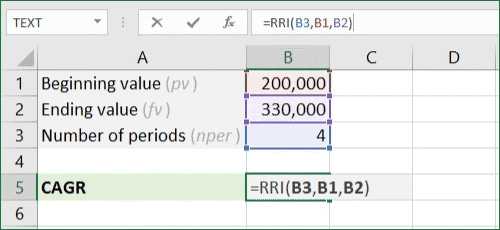
Link ng Imgur
Paraan 3. Gamitin ang template ng CAGR calculator
CAGR formula excel download template:
Salamat sa awtomatikong calculator na ito, hindi mo na kailangang mag-alala tungkol sa pagkalkula muli ng iyong CAGR. Sa Vertex42's Online CAGR Calculator at ang kaukulang Excel template , madali mong makukuha ang numerong ito nang hindi kinakailangang manu-manong mag-input ng mga formula.
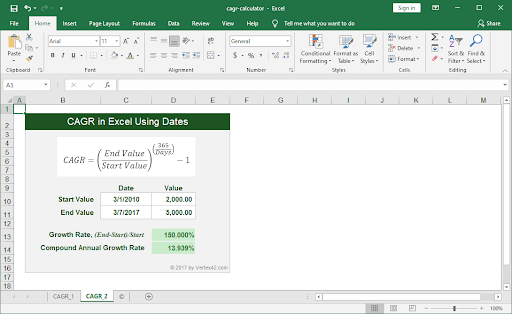
Tip : Gusto ng higit pang kamangha-manghang, nakakatipid sa oras na mga template ng Excel? Tingnan ang aming Nangungunang 51 Excel Templates para Palakasin ang Iyong Produktibo artikulo.
Mga huling pag-iisip
Umaasa kaming nakatulong sa iyo ang artikulong ito na matutunan kung paano mo makalkula ang iyong CAGR gamit ang mga formula ng Excel. Ngayon, makakakita ka ng mahalagang impormasyon tungkol sa iyong paglago at makakagawa ka ng mas mahuhusay na desisyon batay sa mga resulta. Nais namin sa iyo ang pinakamahusay sa iyong paglalakbay! Kung kailangan mo ng karagdagang tulong, huwag mag-atubiling Makipag-ugnayan kasama kami.
Bago ka umalis
Kung kailangan mo ng karagdagang tulong sa Excel, huwag mag-atubiling makipag-ugnayan sa aming customer service team, na available 24/7 para tulungan ka. Bumalik sa amin para sa higit pang impormasyon na mga artikulo na lahat ay nauugnay sa pagiging produktibo at modernong teknolohiya!
Gusto mo bang makatanggap ng mga promosyon, deal, at diskwento para makuha ang aming mga produkto sa pinakamagandang presyo? Huwag kalimutang mag-subscribe sa aming newsletter sa pamamagitan ng paglalagay ng iyong email address sa ibaba! Tanggapin ang pinakabagong balita sa teknolohiya sa iyong inbox at maging unang magbasa ng aming mga tip upang maging mas produktibo.
Baka magustuhan mo rin
» Paano I-save ang Excel Chart bilang Larawan
» Paano Kalkulahin ang Coefficient ng Variation sa Excel
» Paano Magkalkula ng P-Value sa Excel


